Errore di Acquisto PayPal su Steam [Correzione Rapida]
4 min. read
Updated on
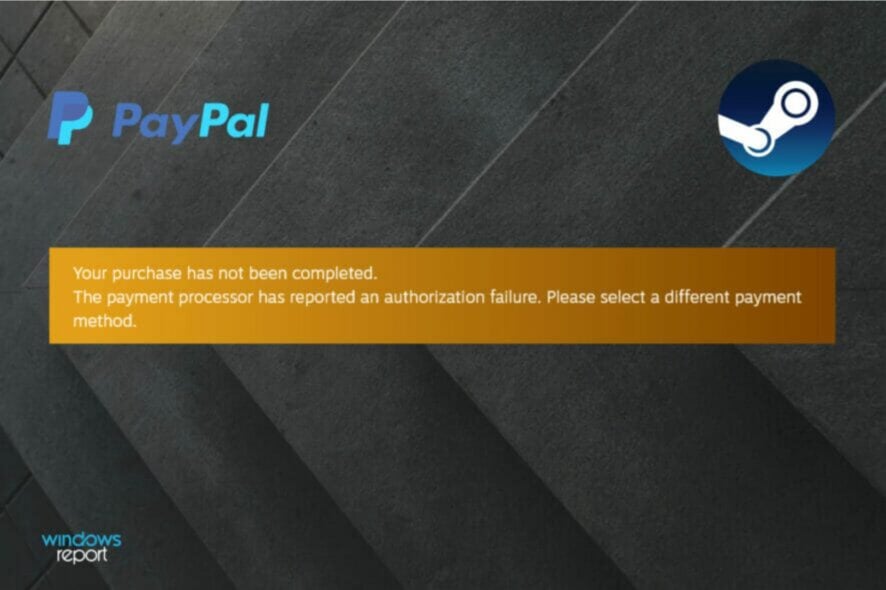
Gli utenti del client di gioco Steam per PC su Windows 10 potrebbero riscontrare alcuni problemi durante il tentativo di acquistare giochi tramite PayPal. Questo problema è generalmente causato dalla cache del tuo client Steam.
Selezionando PayPal come metodo di pagamento per il tuo gioco o DLC, verrà visualizzato il seguente messaggio di errore:
Il tuo acquisto non è stato completato. Il processore di pagamento ha segnalato un errore di autorizzazione. Seleziona un metodo di pagamento diverso.
Questo problema non solo ti impedirà di accedere a nuovi giochi sulla piattaforma, ma ti impedirà anche di scaricare eventuali DLC a pagamento per giochi e altri contenuti importanti.
Quali sono le ragioni per cui si verifica questo problema?
Anche se le possibili ragioni sono molto limitate quando si tratta di questo problema, è necessario considerare alcuni elementi comuni:
- Problemi con il server Paypal
- Conflitto tra l’app Steam e la piattaforma Paypal
- Problemi con il tuo conto Paypal
- Non avere fondi sufficienti sul conto Paypal
Queste sono alcune delle situazioni più comuni in cui non potrai utilizzare Paypal per effettuare acquisti sulla piattaforma Steam. Qui di seguito discutiamo le migliori modalità per affrontare questo problema una volta per tutte, quindi assicurati di continuare a leggere.
Come posso correggere l’errore di acquisto di Steam PayPal?
1. Utilizza Steam sul tuo browser per l’acquisto PayPal
- Chiudi il tuo client Steam facendo clic con il pulsante destro del mouse sull’icona dell’app dalla barra delle applicazioni di Windows e fai clic su Chiudi finestra.
- Ora vai al sito web del negozio di Steam
- Dall’angolo in alto a destra della finestra, fai clic su Accedi.
- Inserisci le tue credenziali Steam.
- Cerca l’articolo che desideri acquistare e aggiungilo al carrello.
- Vai su metodo di pagamento.
- Seleziona Paypal e clicca su Continua.
- Accedi tramite il sito PayPal e autorizza il pagamento.
- Il pagamento dovrebbe ora essere effettuato
- Apri nuovamente il tuo client Steam per scaricare il gioco o il DLC acquistato.
2. Scollega l’account PayPal dal tuo client Steam
- Vai al sito web del negozio di Steam.
- Guarda nell’angolo in alto a destra, fai clic sul nome del tuo account e seleziona Dettagli account.
- Dai un’occhiata alla sezione Cronologia negozi e acquisti.
- Lì puoi scollegare il tuo conto PayPal facendo clic sul pulsante Elimina.
- Vai al Negozio di Steam.
- Acquista di nuovo il tuo articolo.
- Assicurati che Salva la mia preferenza di pagamento non sia selezionato.
- Il tuo acquisto ora dovrebbe essere completato con successo.
3. Svuota la cache e i cookie del browser Steam
- Premi il tasto Windows, digita Steam e apri l’app client desktop.
- Se non ce l’hai, assicurati di accedere al sito web del Negozio di Steam e, dall’angolo in alto della finestra, fai clic su Installa Steam.
- Dopo aver aperto Steam, guarda l’angolo in alto a sinistra della finestra e seleziona Steam.
- Ora vai su Impostazioni.
- Dal lato sinistro della finestra, seleziona Browser Web.
- Fai clic su Elimina cache del browser Web.
- Ora fai clic su OK per confermare il processo.
- Al termine, fai clic su Elimina tutti i cookie del browser.
- Confermare nuovamente il processo facendo clic su OK.
- Riprova l’acquisto su Steam con PayPal.
4. I server di Steam potrebbero essere inattivi
A volte il pagamento potrebbe non funzionare a causa del mancato funzionamento temporaneo dei server di Steam. Puoi verificarlo facilmente accedendo alla pagina Stato corrente del server Steam.
Se alcuni server sono effettivamente inattivi, dovrai attendere fino alla risoluzione del problema.
Una volta ricontrollato e dopo che i server sono tornati alla normalità, vai di nuovo al Negozio di Steam per effettuare l’acquisto tramite PayPal.
Questi sono i metodi migliori per correggere l’errore di acquisto di Steam PayPal. Assicurati di seguirli attentamente e non dovrai più preoccuparti di questo fastidioso problema.
Se hai ulteriori domande o curiosità relative all’argomento di oggi, sentiti libero di condividerle con noi nella sezione commenti qui sotto.





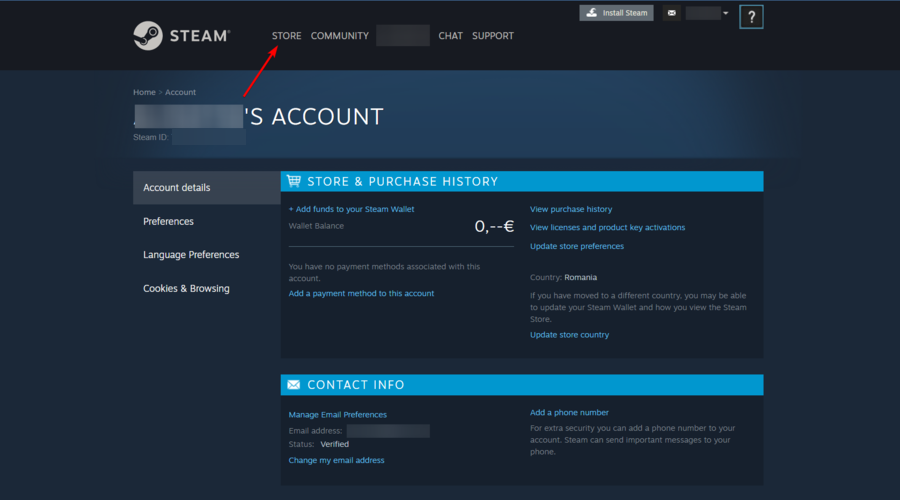

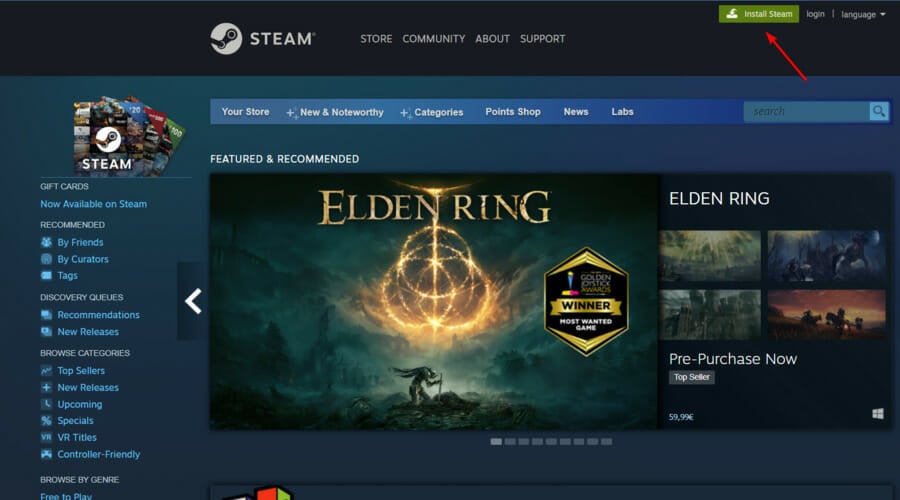


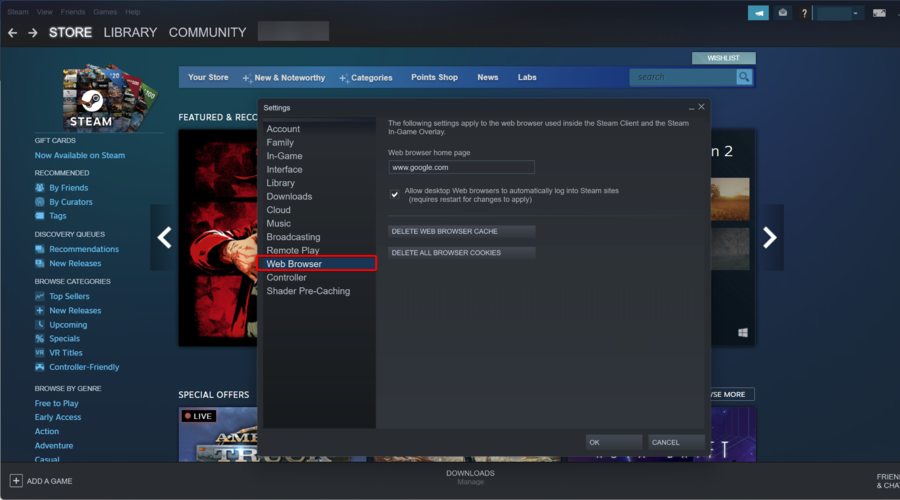
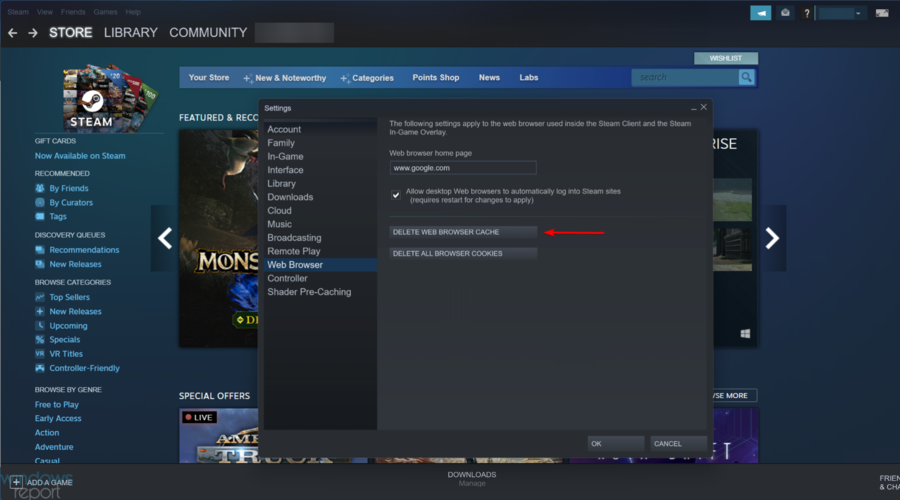
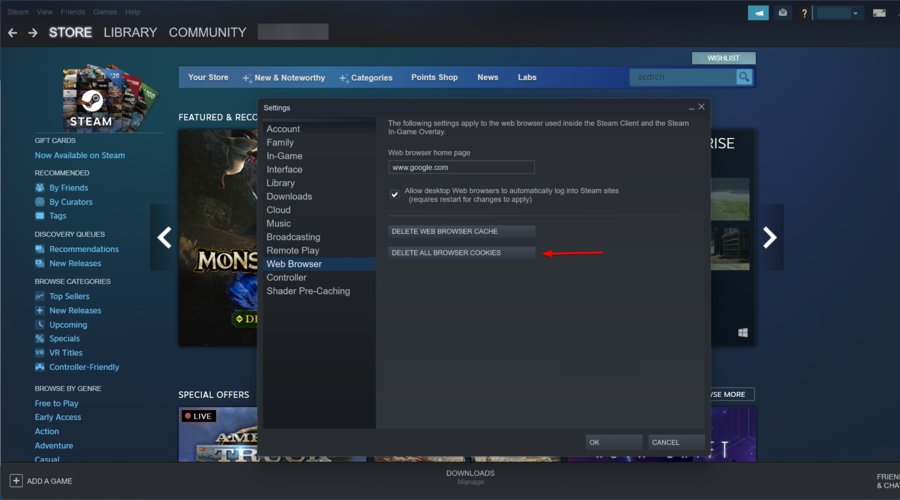
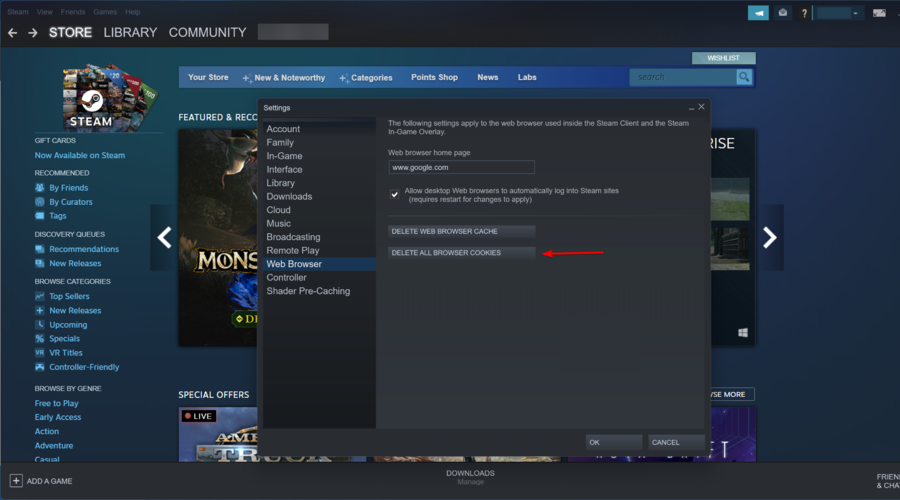
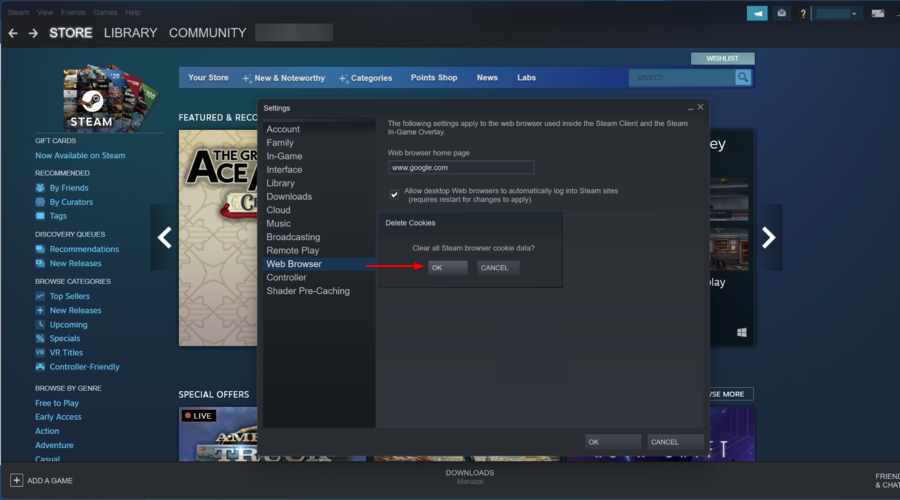
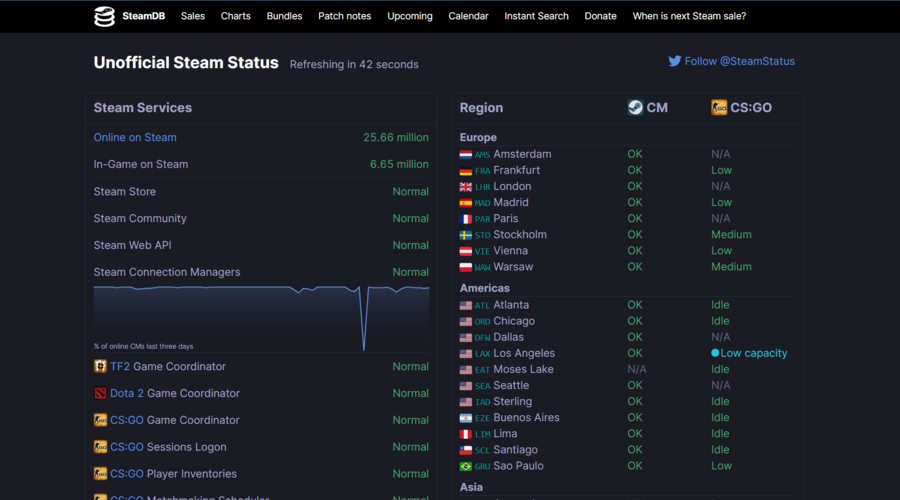






User forum
0 messages